-
Mac osX
Comment créer un fichier PDF depuis (presque) n'importe quelle application ?
Inutile de recourir à un logiciel de création PDF pour créer des PDF sous OS X. Lion permet de transformer tous vos fichiers en PDF.Déterminer quel document vous voulez transformer en PDF :
- Un document rédigé avec un traitement de texte comme "OpenOffice", ou "Microsoft Office".
- Une page web depuis "Safari" ou "Chrome".
- Un fichier JPG, TIFF, GIF etc... Ouvert avec Aperçu.
- Un fichier créé ou ouvert avec une autre application.
Quelque soit le format du document de départ, la méthode est la même. Voici comment procéder.
Une fois votre fichier/document ouvert, allez dans le menu "Fichier" puis "Imprimer" (en fait comme si vous aviez l'intention d'imprimer ce document).
Cliquer enfin sur le bouton "PDF" situé en bas à gauche de la fenêtre qui apparaît.Un menu déroulant apparaît alors à l'écran :
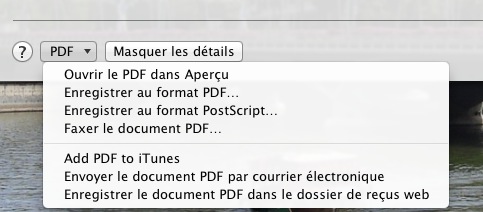
Choisissez ensuite le menu "Enregistrer au format PDF".
Une nouvelle fenêtre apparaît alors, il vous suffit de donner un nom au fichier PDF que vous allez ainsi créer (Veillez à garder le suffixe .pdf) et de déterminer l'emplacement où celui-ci va être créé (le bureau par exemple).Voilà ! Votre fichier PDF est créé. Pour l'ouvrir, utilisez soit "Aperçu" soit "Adobe Reader".
-
Microsoft
Installation de PDFCreator
PDFCreator est installé sous la forme d'une imprimante. Pour convertir un document en PDF, il vous suffit donc simplement de l'imprimer avec cette imprimante spéciale.Pour commencer, il faut télécharger PDF CreatorUne fois que vous vous êtes rendu sur le site officiel, après avoir téléchargé le logiciel et lancé l'exécutable l'assistant s'ouvre, sélectionnez "Français" puis cliquez sur "OK" et suivez les instructions jusqu'à arriver à la fin de l'installation, cliquez enfin sur "Terminer"
Convertir un document en PDF
1. Ouvrez le document à convertir en PDF (ex: Word).
2. Cliquez sur le menu Fichier puis sur Imprimer.
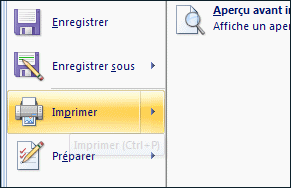
3. Déroulez la liste Imprimante et choisissez l'imprimante PDFCreator.
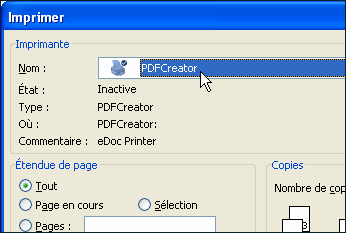
4. Cliquez sur le bouton OK.
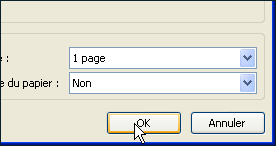
5. PDFCreator ouvre alors une fenêtre de configuration dans laquelle vous pouvez donner un titre au document, donner le nom de l'auteur, …
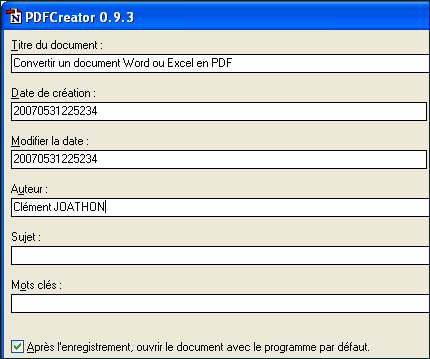
6. Cliquez sur le bouton Enregistrer.
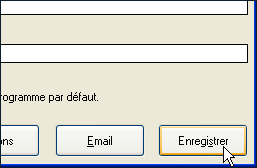
7. Spécifiez alors l'emplacement où stocker le fichier au format PDF puis cliquez sur le bouton Enregistrer.
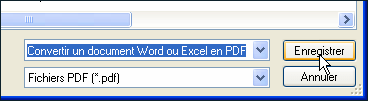
8. Votre document est alors converti au format PDF puis ouvert avec votre lecteur PDF habituel. Vous pouvez alors diffuser votre document dans ce nouveau format.
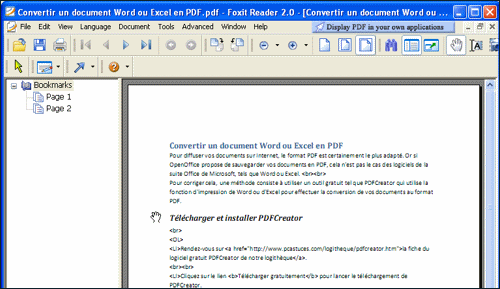
Voilà ! Votre fichier PDF est créé. Pour l'ouvrir, utilisez "Adobe Reader".
-
Ubuntu
Créer des PDF sous Ubuntu
L'imprimante virtuelle n'est pas installée par défaut, comme c'était le cas dans les versions antérieures à ubuntu 8.10.Pour résoudre cela, installez le paquet cups-pdf.Cela s'active aussi par deux lignes dans un émulateur de terminal :
sudo apt-get install cups-pdf sudo aa-complain cupsd
Convertir un document en PDF
1. Allez dans le menu "Système" > "Administration" > "Impression"
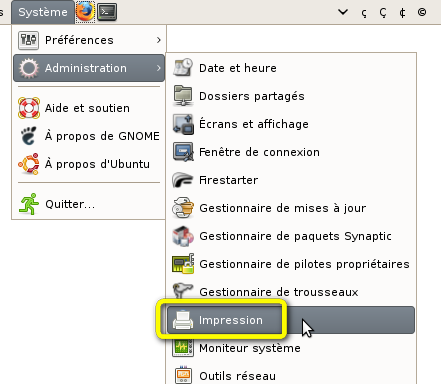
2. Cliquez sur "Nouvelle imprimante":
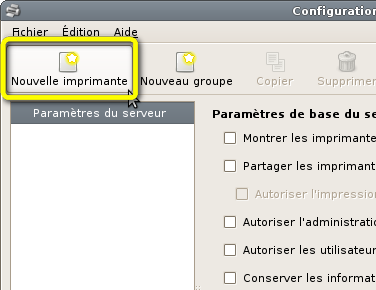
3. Choisissez "Print into PDF file" et cliquez sur "Suivant":
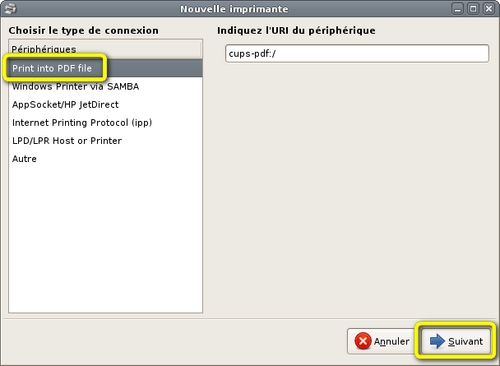
4. Sélectionnez "Generic" et cliquez sur "Suivant":
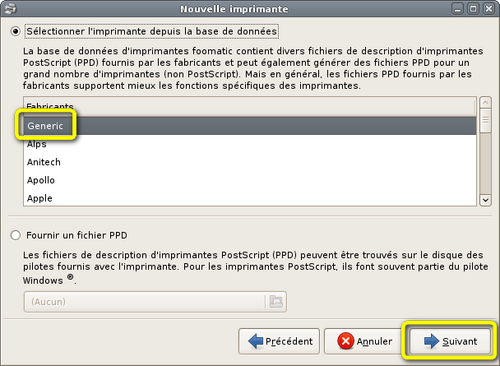
5. Sélectionnez "PDF Generator" et "Generic PDF file generator (recommended)" et cliquez sur "Suivant":
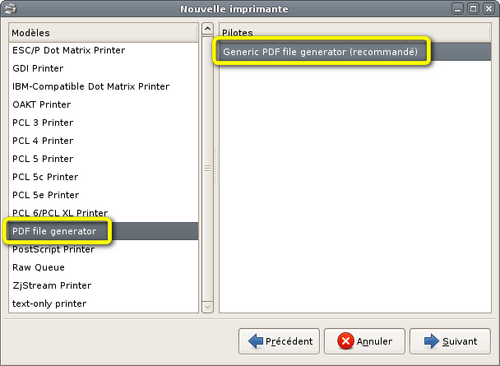
6. Entrez simplement le nom "PDF" et cliquez sur "Appliquer":
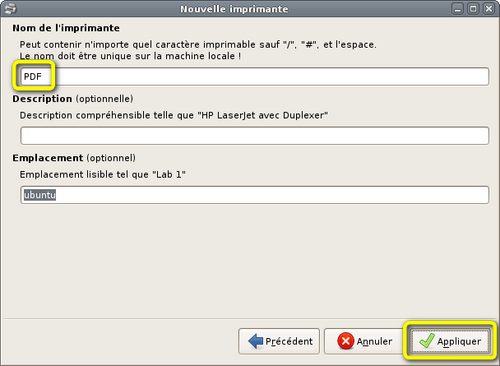
7. Maintenant, vous pouvez créer des PDF de n'importe que logiciel en sélectionnant CUPS/PDF comme imprimante.
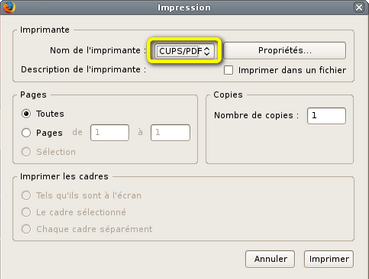
Voilà ! Votre fichier PDF est créé. Pour l'ouvrir, utilisez "Evince".
Créer un fichier PDF facile à faire imprimer
